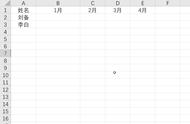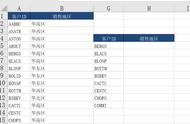生产计划团队中,不同成员之间有时候需要数据索引,也就是我需要引用你的数据,如物控需要引用计划的生产排程表中的某一列的数据,再或者需要引用仓库明细表中的某列数据等。一般都是通过引用函数“VLOOKUP、XLOOKUP”来引用,这类引用函数如果直接引用到是没有多大问题。
问题就是当引用对方的数据,对方的数据位置变化了,这个公式就直接错误了,返回#N/A错误了,此时不仅仅需要找出错误,还需要再次重新写一次公式,非常麻烦,有没有一个相对简单的办法可以实现对应位置变化,而我方引用数据的时候不会出现错误呢?
要实现这个功能就需要找到错误的原因,我们看下图中的数据

物控员需要根据计划员发布的生产计划开工日期来跟进物料,所以当他需要找工单WK0001的开工日期的时候,就可以直接录入公式:=VLOOKUP(B8,C3:G5,5,0),返回的结果是正确的 11月8日,第二次当再次引用对方的表格的时候发现错误了,返回的结果是0了。
查询到原因了,计划员把开工日的位置变更了,由G列变更到F列了,所以就出错了。知道了原因就知道了解决方案了,解决的方案如下:
双方约定无论列的位置如何变,确保数据的标题行位置和名称不变,也就是图示中的开工日期,物控员把公式变更成:
=VLOOKUP(B8,C3:I5,MATCH(C7,C2:I2,0),0)
注意的就是可以把VLOOKUP和MATCH的范围引用大一点,这样只要在预留范围内都可以找到正确的列,从而返回对应的正确的结果。

公式的原理也非常简单,通过MATCH函数定位标题在引用数据的位置,公式:MATCH(C7,C2:I2,0),C7开工日期在C2:I2的这个范围内的位置是第4列
再用公式VLOOKUP中,B8在范围C3:I5找第4列,返回正确的结果11/8
特别注意的就是:C7和B8需要标题一样都是开工日期,这样才能返回正确的结果。
还有的小伙伴喜欢用XLOOKUP,因为XLOOKUP没有列号这个概念了,如何实现这个功能呢?其实可以用两次XLOOKUP来解决这个问题。同样以上图为案例:
先录入公式:=XLOOKUP(H2,B2:E2,B3:E5)返回了开工日期这一列;
通过H2开工日期,在标题中找到对应的位置后,返回B3:B5对应位置的列,这里只是作为演示,实现可以把范围再次放大,这样只要在范围内都能够找到对应的列。效果如下图:

有了开工日期这一列后,就可以再次使用XLOOKUP函数,录入函数:
=XLOOKUP(G3,C3:C5,XLOOKUP(H2,B2:E2,B3:E5)),这个XLOOKUP的第三参数就是刚刚找到开工日期这一列,通过这样就实现了标题动态更新了。
当然如果有365版本的话,古老师更加喜欢这个函数写法,因为理解起来就相对简单。还是用MATCH判断列号,再用选择列函数CHOOSECOLS来判断,一目了然
=XLOOKUP(G3,C3:C5,CHOOSECOLS(B3:E5,MATCH(I2,B2:E2,0)))

总结一下:MATCH函数定位标题位置,也就是说对方只要标题行的位置和名称不变,在范围内,那么公式就可以不用更改了,返回正确的结果了。
合作场景也非常多,举例说明:
1.ERP的导出的数据列太多,可能有几十列,只要记住标题,通过判断标题的位置就可以快速引用,而不用去数列号了;
2.快速对齐两表数组,通过MATCH标题的位置,配合SORT函数快速对齐。

我是古哥:
从事制造行业18年,在企业运营、供应链管理、智能制造系统等方面具有丰富的实战经验。企业智能化,柔性化计划运营管理专家,擅长通过企业流程优化规范,企业管理、导入计划运营提升企业效率;对提高企业准时交货率,降低企业库存,输出智能制造人才有丰富的经验。学习PMC生产计划,关注古哥计划!
欢迎私信投稿生产计划的相关问题,古老师将会把解决方案更新到公众号文章上面。
,